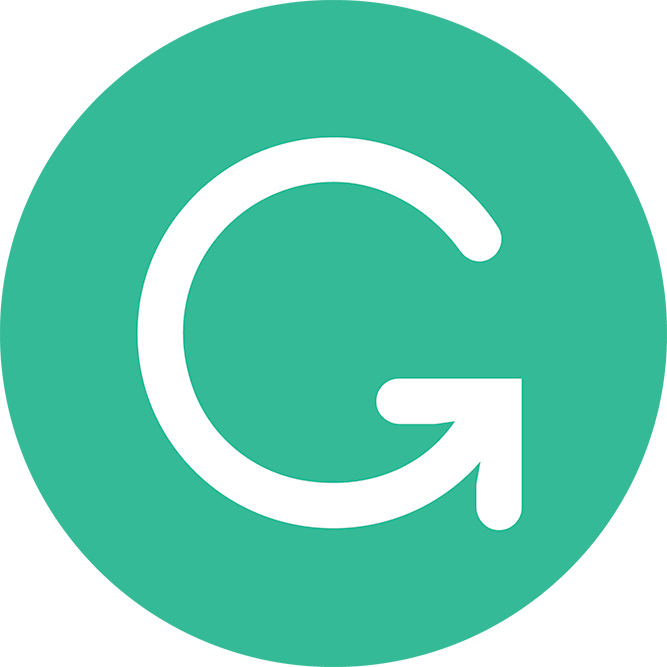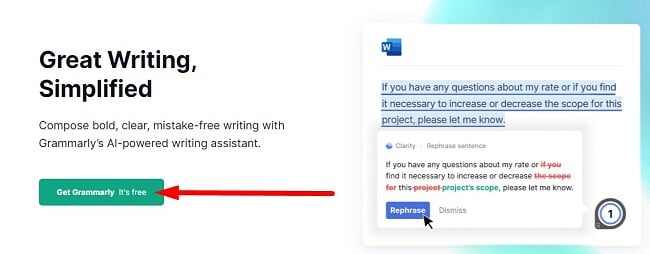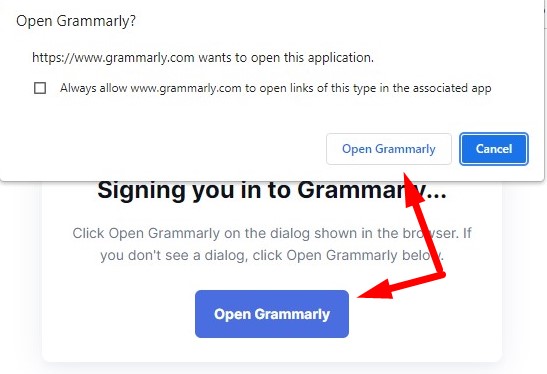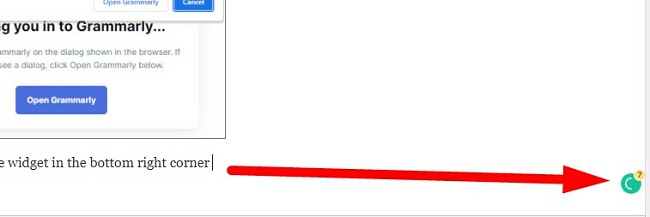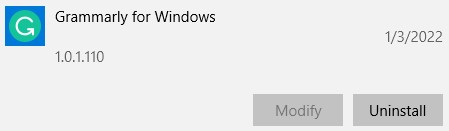Descargar Grammarly gratis - 2024 Última versión
Paso la mayor parte del día escribiendo en mi computadora y puedo decir sin dudar un instante que Grammarly es un programa de edición imprescindible. El software es fácil de usar y se puede integrar con Word, Google Docs, Gmail, WhatsApp Web y otros programas de procesamiento de textos.
Grammarly facilita encontrar los errores y utiliza llíneas de diferentes colores para subrayar las palabras y frases para resaltar las áreas donde se puede mejorar una frase. Aunque no siempre estoy de acuerdo o acepto las recomendaciones de Grammarly, lo uso siempre para revisar mi trabajo antes de enviar un correo electrónico o publicar algo en un blog.
Hay dos versiones de Grammarly y analizaré la diferencia entre ambas en esta reseña. Sigue los pasos que expongo a continuación y te mostraré cómo descargar Grammarly gratis e instalarlo para que puedas mejorar tus habilidades de escritura.
Cómo descargar Grammarly gratis
- Ve directamente a la página oficial de descargas de Grammarly.
- Pulsa el botón “Consigue Grammarly, es gratis” y el archivo de instalación se descargará al instante en tu computadora.
![Descarga Grammarly Gratis]()
- Cuando se haya completado la descarga, haz clic sobre el archivo para ejecutar el asistente de instalación.
- Si ya tienes una cuenta de Grammarly, haz clic en el botón Iniciar sesión. Si no es así, pulsa el botón Crear cuenta.
- Introduce tu correo electrónico, crea una contraseña y añade tu nombre para crear tu cuenta gratis. Otra alternativa es iniciar sesión con tu cuenta de Gmail o de Facebook.
- Cuando termines de registrar tu cuenta, pulsa en Abrir Grammarly y aparecerá una ventana emergente diciéndote que abras Grammarly.
![Gramática abierta]()
- Grammarly se ejecuta en segundo plano. Cuando escribes en una app o en un sitio web, verás el widget en la esquina inferior derecha.
![Widget de gramática]()
Introducción a Grammarly
La versión gratis de Grammarly resalta los errores básicos de gramática y ortografía para alertarte en tiempo real. Tiene mayor sensibilidad que el corrector ortográfico básico, ya que también busca errores de puntuación, errores gramaticales y más.
Grammarly puede revisar tu trabajo según las distintas variedades de inglés que utilices: americano, británico, canadiense o australiano. Esto es fantástico si, por ejemplo, eres de los Estados Unidos y estás escribiendo para lectores británicos y escribes “color” en lugar de “colour”. También entiende las reglas de las comas y los puntos en las distintas regiones en lo que se refiere a poner los signos de puntuación dentro o fuera de las comillas.
Características de Grammarly
La versión gratis de Grammarly prepara las bases para que mejores tus escritos. Maneja todos los conceptos básicos, como corrección de gramática, ortografía y puntuación. También resalta palabras o frases innecesarias para ayudarte a mejorar y conseguir que tu escritura sea más clara y concisa.
Hay dos formas de usar Grammarly. Una es pasar el ratón por encima de la palabra resaltada. Esto abrirá una pequeña ventana emergente con la corrección sugerida.
El otro método es hacer clic en el widget de la esquina inferior derecha de tu documento y abrir un panel lateral con todas las correcciones. En ambos casos, puedes hacer los cambios simplemente pulsando el botón verde y aceptando la sugerencia. Si no estás de acuerdo con la corrección o sugerencia, puedes rechazarla o agregar la palabra a tu diccionario personal.
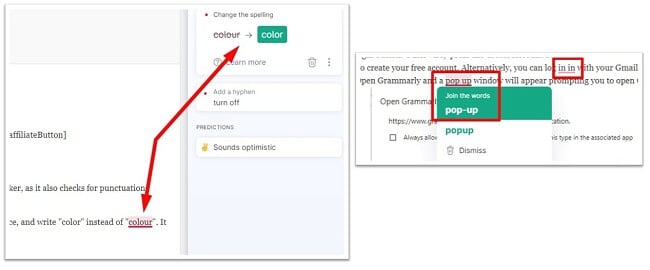
Grammarly puede detectar el tono de lo que estás escribiendo para hacerte saber cómo les sonará a tus lectores. Esto resulta muy práctico si estás intentando escribir en un tono amistoso, pero Grammarly dice que suenas demasiado profesional. Vuelve a leer tu trabajo y revísalo porque tal vez estés utilizando términos propios de los negocios que las personas normales no utilizan, o quizás estás escribiendo con palabras más cultas que podrían desenganchar a algunos lectores.
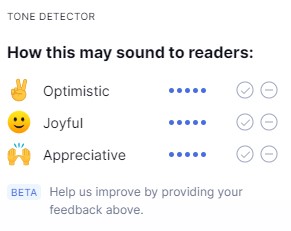
Establece objetivos con Grammarly
Grammarly aborda de forma divertida la tarea de mejorar tus textos. En lugar de limitarse a corregir errores, puedes establecer objetivos e intentar obtener una puntuación alta en tu trabajo. Para establecer tus metas, haz clic en el icono del objetivo situado en la parte superior del menú de la barra lateral y se abrirá la sección Metas.
Puedes establecer metas según la audiencia, la formalidad del texto, el dominio, el tono y la intención. Grammarly basará algunas de sus correcciones en tus objetivos y te ofrecerá su ayuda para conseguirlos. La puntuación que recibas para tu texto se basa en lo bien que lo hayas hecho desde el punto de vista de tus objetivos.
¿Merece la pena suscribirse a Grammarly Premium?
Puedes juzgar por ti mismo si la versión premium de Grammarly merece la pena.
Cuando abres la barra lateral de Grammarly, te mostrará cuántas correcciones adicionales haría si tuvieras una cuenta premium. No se trata de correcciones de ortografía o de gramática básica, sino ediciones más avanzadas como corregir frases en pasiva, reordenar frases complejas, mantener la coherencia ortográfica y de puntuación, formato, etc.
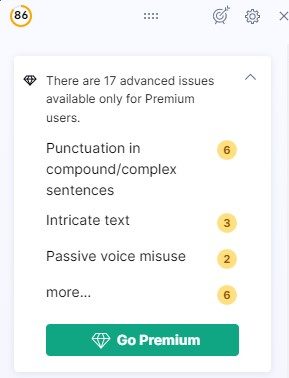
Compatible con Word
Grammarly no es solo para sitios web y apps. Hay un plugin para Microsoft que funciona con Word para integrar la herramienta de edición de Grammarly. Grammarly para Word funciona de la misma forma que su versión online. Se abrirá una barra lateral mostrándote todas las sugerencias. Puedes personalizar los tipos de sugerencias que pone a tu disposición pulsando los botones de la barra de herramientas de Word.

Cómo desinstalar Grammarly
Si descubres que Grammarly no es el programa de edición de textos adecuado para ti, se puede desinstalar en unos pocos pasos.
- Escribe “Agregar o quitar programas” en la barra de búsqueda de Windows y pulsa la tecla Entrar.
- Busca Grammarly en la lista de programas instalados y pulsa en Desinstalar.
![Desinstalar Grammarly]()
- El asistente de desinstalación te pedirá que confirmes que deseas eliminar el software. Cuando pulses en Aceptar, el programa se borrará de tu equipo.
Alternativas gratis a Grammarly
- Microsoft Editor: La versión más reciente de Microsoft 365 tiene un Microsoft Editor actualizado que corrige la ortografía, la gramática y el tono. Puedes elegir el estilo de escritura y Editor personalizará sus sugerencias para adecuarse a tu estilo preferido.
- InstaText: El software InstaText es fácil de usar y te hará sugerencias para mejorar tu vocabulario, gramática y ortografía. Mejorará el nivel de tu escritura y te ayudará a mejorar tu estilo para alcanzar el nivel que se espera de un escritor profesional.
Preguntas frecuentes
¿Grammarly es gratis?
Hay una versión 100% gratis de Grammarly que es muy buena para mejorar la gramática básica y corregir errores de ortografía.
¿Es Grammarly seguro?
Grammarly toma todas las precauciones necesarias para asegurar todo el contenido que se sube a sus servidores. Esto incluye el cifrado estándar del sector y un potente cortafuegos.
En lo que se refiere a seguridad, inspeccioné el archivo de instalación de Grammarly y no encontré ni rastro de spyware, ransomware o virus. Lo único importante es descargar Grammarly del sitio web oficial y evitar las versiones pirateadas.
¿Se puede confiar en que Grammarly corrija todos los errores gramaticales?
Grammarly es bueno, pero no es perfecto. Deberás volver a leer tu trabajo y ver si encuentras algún error que Grammarly pueda haber pasado por alto. Además, no hay que olvidar que, solo porque Grammarly subraye una palabra o una frase, eso no quiere decir que tengas que cambiarla obligatoriamente.